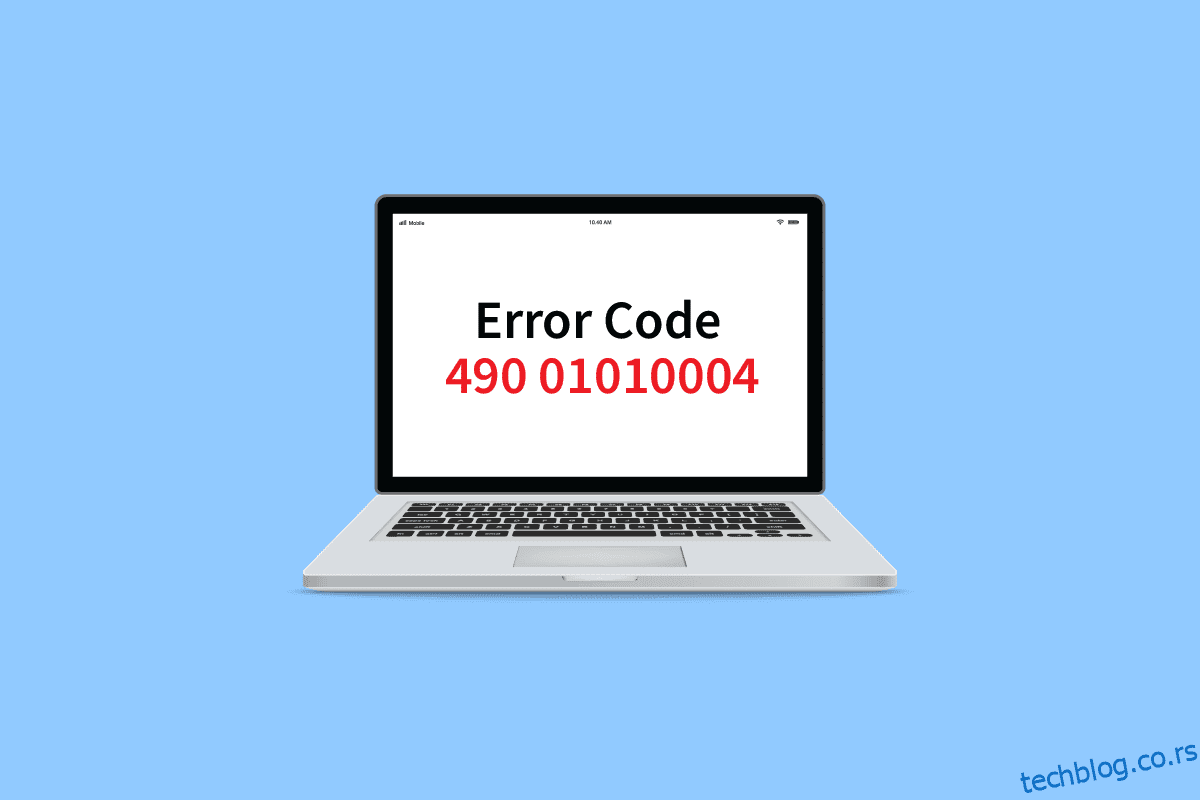Можда ћете видети поруку о неочекиваној грешци основног добављача ВДС-а у оперативном систему Виндовс 10; ова грешка је први пут примећена у ажурирању КБ979391. Међутим, није било директног решења за решавање ове грешке. Углавном, корисници добијају шифру грешке 490 01010004 када добију ВДС грешку. Можете да пратите различите методе да бисте решили грешке ВДС провајдера на вашем рачунару.
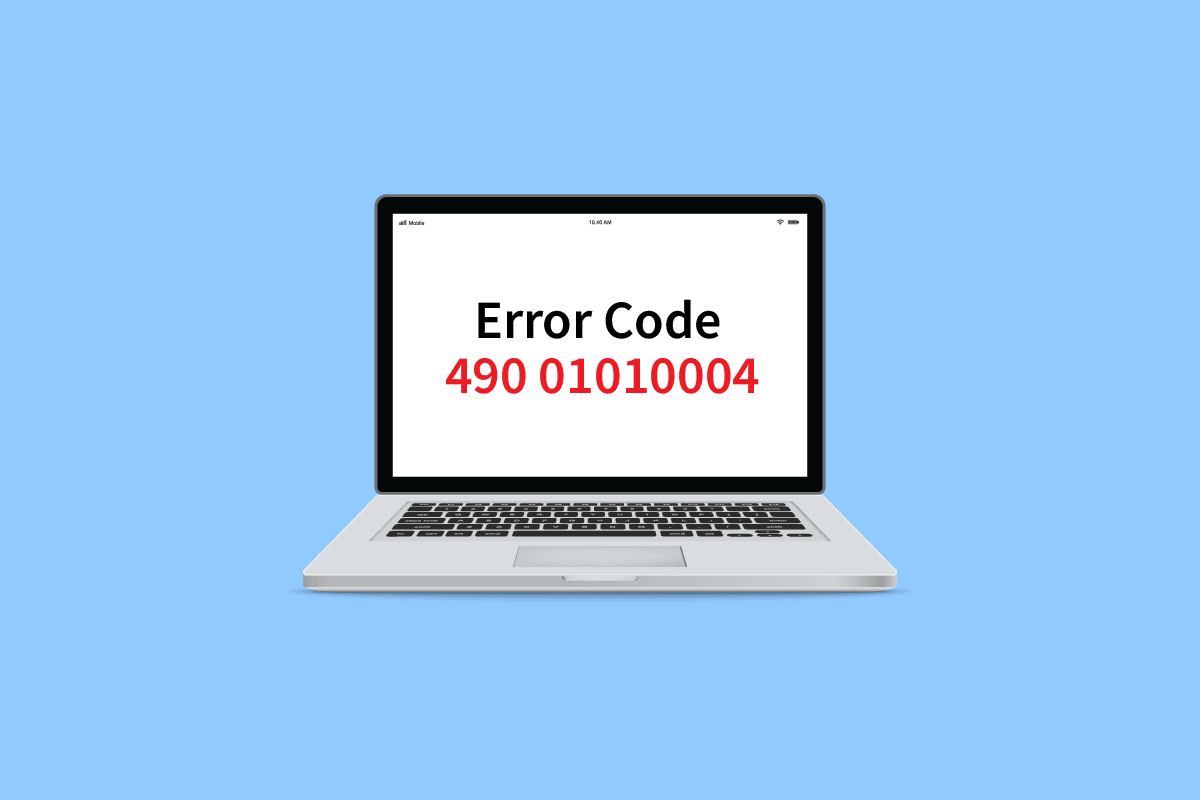
Преглед садржаја
Како поправити ВДС код грешке 490 01010004 у оперативном систему Виндовс 10
Постоји неколико разлога зашто се код грешке 490 01010004 појављује на вашем рачунару. Неки од њих су наведени у наставку:
- Нефункционисање услуге виртуелног диска
- Нетачна дозвола за услугу виртуелног диска
- Неисправан ВДС системски услужни програм
- Проблеми због ВДС праћења
- Оштећене системске датотеке
- Виндовс није ажуриран
- Проблеми због софтвера Виртуал Дриве
Следећи водич ће вам дати методе за решавање кода грешке 490 01010004 на вашем рачунару.
Метод 1: Поново покрените ВДС провајдер
Први метод који бисте желели да користите за решавање грешке ВДС провајдера је да поново покренете ВДС основни провајдер. Можете да пратите ове једноставне кораке да бисте безбедно поново покренули ВДС основног провајдера.
1. Притисните тастере Виндовс + Р заједно да бисте покренули дијалог Покрени.
2. Откуцајте сервицес.мсц и притисните тастер Ентер да бисте отворили прозор Сервицес.

3. У прозору Услуге пронађите Виртуелни диск.

4. Кликните десним тастером миша на виртуелни диск и кликните на Рестарт.
Напомена: Такође можете пронаћи Рестарт тхе сервице у левом менију.

5. На крају, поново покрените рачунар и проверите да ли је грешка отклоњена.
Метод 2: Дозволите ВДС провајдеру да комуницира са радном површином
Другачији приступ отклањању неочекиваног неуспеха грешке основног ВДС провајдера је да се увери да ВДС основни провајдер исправно функционише. Можда ћете добити грешке ако ВДС провајдеру није дозвољено да комуницира са радном површином. Можете да пратите ове једноставне кораке да бисте омогућили ВДС основном провајдеру да комуницира са радном површином.
1. Покрените оквир за дијалог Рун, откуцајте сервицес.мсц и притисните тастер Ентер да бисте отворили прозор Сервицес.

2. Овде кликните десним тастером миша на услугу виртуелног диска.

3. Затим изаберите Својства.

4. На картици Опште, изаберите Тип покретања као Аутоматски и уверите се да је статус услуге Покренут.

5. Сада идите на картицу Пријава и потврдите избор у пољу за потврду Дозволи сервису да комуницира са радном површином.

6. Кликните на ОК и Аппли.
7. Коначно, поново покрените рачунар. Ако и даље добијате шифру грешке 490 01010004, пређите на следећи метод.
Метод 3: Зауставите ВДС праћење
Да бисте решили проблем код грешке 490 01010004 код ВДС провајдера, можете покушати да зауставите ВДС праћење на рачунару. Можете пратити ове једноставне кораке да бисте безбедно зауставили ВДС праћење.
1. Притисните тастер Виндовс, откуцајте цмд и кликните на Отвори да покренете командну линију.

3. Унесите следећу команду и притисните тастер Ентер.
md %systemroot%system32LogFilesVDS

3. Затим откуцајте дату команду и притисните тастер Ентер.
Logman start vds -o %systemroot%system32LogFilesVDSVdsTrace.etl -ets -p {012F855E-CC34-4da0-895F-07AF2826C03E} 0xffff 0xff

Након уноса ових команди, поновите проблем.
4. Коначно извршите следећу команду да зауставите ВДС праћење.
Logman stop vds -etsTrace file Vds

Метод 4: Поправи системске датотеке
Ако у вашем оперативном систему Виндовс постоје оштећене системске датотеке, ваш рачунар се може суочити са многим проблемима са интернет везом. Срећом, ваш рачунар са оперативним системом Виндовс 10 има уграђене алате за поправку као што су СФЦ (Систем Филе Цхецкер) и ДИСМ (Деплоимент Имаге Сервицинг анд Манагемент) који ће вам помоћи да поправите све оштећене датотеке. Прочитајте наш водич о томе како да поправите системске датотеке у оперативном систему Виндовс 10 и пратите кораке према упутствима да бисте поправили све своје оштећене датотеке.

Метод 5: Поправите Виндовс помоћу алата за креирање медија
Да бисте поправили код грешке 490 01010004, можете покушати да поправите Виндовс уз помоћ Мицрософт алатке за креирање медија. Пратите ове једноставне кораке да бисте поправили Виндовс.
1. Преузмите Мицрософт алатку за креирање медија.

2. Након успешног преузимања, покрените алатку и кликните на Надогради овај рачунар одмах.
3. Изаберите опцију Задржи све моје датотеке и апликације.
4. Кликните на Ажурирај.
5. Сачекајте да се ажурирање заврши и поново покрените рачунар.
Метод 6: Измените кључеве регистратора
Ако претходне методе не функционишу да поправите код грешке 490 01010004, можете покушати да измените фасциклу СПТД кључева у уређивачу регистра.
Напомена: Уклањање софтвера за виртуелну диск јединицу може оставити управљачки програм СПТД.сис на вашем рачунару. Овај диск је изазвао низ ВДС грешака на Виндовс рачунарима. Можете да измените Виндовс Регистри да бисте онемогућили СПДТ.сис драјвер на вашем рачунару.
Можете пратити ове једноставне кораке да бисте онемогућили управљачки програм СПТД.сис.
1. Притисните истовремено тастере Виндовс + Р да бисте отворили дијалог Покрени.
2. Овде откуцајте регедит и притисните тастер Ентер да бисте покренули уређивач регистра.

3. У прозору уређивача регистра идите и кликните на ХКЕИ_ЛОЦАЛ_МАЦХИНЕ.

4. Сада идите и кликните на Систем фолдер.

5. Сада идите и кликните на фолдер ЦуррентЦонтролСет.

6. Затим кликните на фасциклу Сервицес.

7. Затим кликните на фасциклу Сптд.

8. Кликните десним тастером миша на Старт ДВОРД датотеку и кликните на Измени…

9. Промените податке о вредности на 4.

Метод 7: Извршите враћање система у претходно стање
Ако ниједна од горе наведених метода не ради, можете покушати да извршите враћање система. Можете да погледате водич Како да користите Опоравак система на Виндовс 10 да бисте безбедно вратили свој Виндовс 10 систем.

Често постављана питања (ФАК)
К1. Шта узрокује грешку ВДС провајдера у оперативном систему Виндовс 10?
Анс. Различите системске грешке могу проузроковати основне грешке ВДС провајдера; неки уобичајени разлози укључују неисправне исправке за Виндовс и оштећене системске датотеке.
К2. Шта се подразумева под услугом виртуелног диска?
Анс. Услуга виртуелног диска је технологија коју је развио Мицрософт. Ова технологија помаже да се прошири постојећи капацитет складишта Виндовс-а.
К3. Како можете поправити ВДС основног провајдера?
Анс. Можете поправити ВДС основни провајдер уз помоћ услужног програма за поправку. Можете преузети услужни програм за поправку ВДС провајдера са интернета.
***
Надамо се да је овај водич био од помоћи и да сте успели да решите проблеме са ВДС кодом грешке 490 01010004 на свом рачунару. Оставите коментар и јавите нам који метод вам је најбољи. Такође, ако имате питања, питања или сугестије, слободно их поделите са нама.